Як розблокувати смартфон, якщо ви забули пароль, PIN-код або графічний ключ
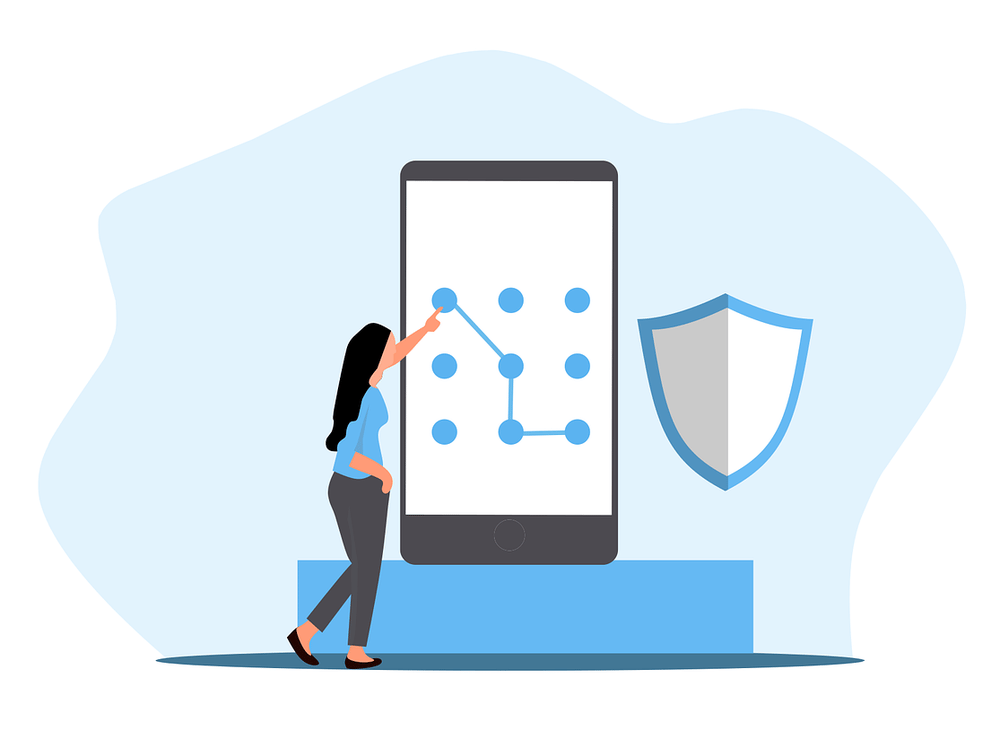
Забутий пароль, PIN-код або графічний ключ – це проблема, з якою може зіткнутися кожен користувач смартфона. Такі ситуації особливо неприємні, якщо телефон є основним пристроєм для роботи, спілкування та зберігання даних.
Причини виникнення таких ситуацій можуть бути різними. Наприклад, використання складного пароля, який важко запам'ятати. Тривала відсутність доступу до пристрою або втрата уваги під час встановлення коду.
В результаті користувач не може користуватися програмами, втрачає доступ до контактів, фотографій та інших даних. Удвічі прикро, якщо йдеться про неможливість користуватися дорогим гаджетом (наприклад, флагманським) iPhone 16 Pro Max).
На щастя, існує кілька способів повернути доступ до пристрою. Ми розглянемо основні методи відновлення для Android та iPhone.

Використання функції відновлення пароля
Виробники смартфонів пропонують вбудовані інструменти для відновлення доступу. Ці функції зазвичай працюють через обліковий запис, пов'язаний із гаджетом.
Android
Відновлення через Google-акаунт:
- Після кількох невдалих спроб введення пароля з'явиться опція «Забули пароль?»
- Натисніть на неї, потім введіть логін та пароль від облікового запису Google, прив'язаного до пристрою.
- Після успішної перевірки облікового запису ви можете скинути пароль.
Смартфон має бути підключений до інтернету. Також необхідно пам'ятати дані облікового запису Google, прив'язаного до гаджета.
iPhone
Відновлення через Apple ID:
- Зайдіть на сайт iCloud або скористайтеся програмою «Локатор» на іншому пристрої Apple.
- Авторизуйтесь у своєму Apple ID та виберіть опцію «Стерти пристрій».
- Після видалення всіх даних, включаючи забутий пароль, налаштуйте пристрій знову та відновіть дані з резервної копії.
Пам'ятайте, що iPhone повинен бути пов'язаний з вашим Apple ID та підключений до інтернету. Якщо немає доступу до мережі, доведеться використовувати інші методи.
Відновлення за допомогою біометричної авторизації
Якщо на вашому пристрої налаштовані біометричні дані (Face ID, Touch ID або аналогічні технології), це може стати найпростішим способом відновлення доступу.
Face ID (iPhone)
Просто спрямуйте екран iPhone на своє обличчя. Якщо біометрична автентифікація увімкнена та працює коректно, телефон розблокується.
Touch ID (iPhone та Android)
Додайте палець до сканера відбитків. Якщо відбиток збігається, телефон автоматично розблокується.
Важливі нюанси
Біометричні методи можуть не спрацювати у таких випадках:
- Пристрій вимкнено або перезавантажено.
- Біометричні дані пошкоджені чи не розпізнані.
Наприклад, травма пальця, суттєва зміна зовнішності можуть зробити відновлення доступу до гаджета за допомогою біометричної авторизації неможливим.
Також рекомендуємо додати до телефону відбитки кількох пальців. Це полегшить використання біометрії для отримання доступу у майбутньому. Крім того, потрібно регулярно перевіряти коректність роботи функцій Face ID та Touch ID.
Скидання налаштувань через Recovery Mode для iPhone
Режим відновлення дозволяє скинути iPhone до заводських налаштувань. При цьому забутий пароль буде видалено. Цей метод корисний, якщо стандартні інструменти відновлення недоступні.
Щоб використовувати його, під'єднайте iPhone до комп'ютера з iTunes або Finder. Потрібно перевести телефон у режим відновлення:
- Для iPhone 8 і більше. Швидко натисніть та відпустіть кнопку збільшення гучності. Аналогічно з кнопкою зменшення гучності. Затисніть бічну кнопку.
- Для iPhone 7/7 Plus. Одночасно утримуйте кнопки живлення та зменшення гучності.
- Для iPhone 6s та старше. Одночасно затисніть кнопки Home та живлення.
На комп'ютері з'явиться повідомлення про підключення пристрою. Виберіть команду «Відновити». Зачекайте, доки процес не завершиться. Після цього налаштування телефону буде скинуто до заводських. Далі налаштуйте пристрій як новий або відновіть дані з резервної копії в iCloud або iTunes.
Відновлення через заводські налаштування для Android
Для пристроїв Android скидання до заводських налаштувань може бути виконане через меню відновлення:
- Вимкніть смартфон.
- Виберіть Recovery Mode. Для цього натисніть комбінацію кнопок, актуальну для вашої моделі. Найчастіше це живлення + зменшення гучності. Однак комбінація може бути й іншою.
- У меню виберіть Wipe data/factory reset за допомогою кнопок гучності. Підтвердьте вибір кнопкою живлення.
- Після скидання телефон перезавантажиться.
Усі дані на смартфоні будуть видалені: програми, фотографії та інші файли. Після скидання потрібно буде ввести дані облікового запису Google для підтвердження права володіння телефоном.
Щоб уникнути втрати даних, регулярно створюйте резервні копії у хмарних сервісах:
- Google Drive. Налаштуйте автоматичне збереження фотографій, контактів та документів;
- сторонніх хмарних сервісів: Dropbox чи OneDrive;
- локальне копіювання. Під'єднати смартфон до комп'ютера та перенесіть дані вручну.
Регулярне резервне копіювання не лише захистить важливі файли. Крім того, воно спростить процес відновлення даних після скидання.
Використання спеціальних програм для розблокування
Якщо скидання настройок не варіант, можна використовувати сторонні програми для розблокування телефону:
- Dr. Fone – Unlock. Програма видаляє графічний ключ, PIN-код або пароль. Працює з більшістю моделей смартфонів. У програми проста та інтуїтивно зрозуміла інструкція із застосування.
- Tenorshare 4uKey. Дає можливість видалити паролі та ПІН-коди без втрати даних. Може розблокувати гаджет навіть за відсутності облікового запису.
- iMyFone LockWiper. Працює із телефонами всіх великих виробників. Підтримує відновлення доступу до заблокованих облікових записів.
Перераховані вище програми підходять для Android та iOS. Користуватися ними досить зручно.
Однак застосування цього ПЗ має і свої ризики. Багато програм дають доступ до повного функціоналу лише у платній версії. Якщо їхня робота з будь-якої причини буде некоректною, це може призвести до втрати даних.
Щоб уникнути проблем із безпекою, завантажуйте програми лише з офіційних сайтів.
Звернення до сервісного центру
Коли інші методи не дають результату, краще звернутися по допомогу до офіційного сервісного центру. Це має сенс, якщо:
- Смартфон фізично пошкоджений або його неможливо увімкнути.
- Не пам'ятаєте дані облікового запису Google або Apple ID.
- Виникли проблеми із програмним забезпеченням, які заважають відновленню доступу.
Рекомендуємо звертатися до офіційних сервісних центрів. Знайти найближчий до вас можна через сайт виробника телефону.
Для звернення до офіційного сервісного центру потрібно надати документи:
- Чек про покупку.
- Гарантійний талон (якщо пристрій на гарантії).
- Документ, що засвідчує особу.
Очікуйте завершення процедури. Фахівці центру відновлять доступ, зберігаючи дані, якщо це можливо.
Такий метод відновлення доступу дає низку переваг. По-перше, це безпечно. Офіційні центри працюють у рамках політики виробника. По-друге, фахівці зможуть допомогти вам навіть у найважчих ситуаціях.
Відновлення доступу за допомогою екстреного виклику
Екстрений виклик призначений для оперативного зв'язку з медичною службою, пожежною охороною чи поліцією у надзвичайних ситуаціях. Ця функція доступна навіть у разі заблокованого пристрою.
Щоб здійснити екстрений виклик із заблокованого смартфона, виконайте такі дії:
- Активуйте екран, натиснувши кнопку увімкнення або приклавши палець до датчика відбитка.
- Проведіть по екрану, щоб відкрити панель розблокування. На різних пристроях рух може бути знизу нагору або зліва направо.
- На екрані блокування відобразиться запит на введення PIN-коду, графічного ключа або використання біометрії. Знайдіть кнопку «Екстрений виклик» і натисніть на неї.
- З'явиться клавіатура, щоб набрати номер. Ви можете запровадити універсальний аварійний номер (наприклад, 112 в Україні).
Якщо хтось потрапив у надзвичайну ситуацію, а його смартфон заблокований, функція екстреного виклику може допомогти дізнатися про корисну інформацію:
- Ім'я власника.
- Медичні дані. Наприклад, алергії чи хронічні захворювання.
- Контакти близьких, із якими потрібно зв'язатися.
Для цього потрібно заздалегідь заповнити розділ із медичними даними та контактами у додатку «Особиста безпека» або аналогічною програмою вашого смартфона.
Як запобігти проблемі із забутим паролем у майбутньому
Щоб не зіткнутися з блокуванням пристрою, використовуйте спеціальні програми. Наприклад, LastPass або 1Password. Ці програми дозволяють зберігати усі паролі в одному місці. Записуйте паролі. Зберігайте їх у надійному місці.
Налаштуйте Face ID або Touch ID для швидкого доступу. Перевіряйте працездатність біометрії після кожного оновлення системи.
Обов'язково увімкніть резервне копіювання до Google Drive або iCloud. Налаштуйте регулярні копії важливих даних: фотографій, контактів та потрібних документів.
Короткі підсумки
Розблокування смартфона при забутому паролі — завдання вирішуване. Існує кілька способів повернути доступ, починаючи від скидання налаштувань до використання спеціальних програм чи допомоги сервісного центру.
Щоб уникнути таких ситуацій, використовуйте регулярне резервне копіювання та менеджери паролів. Також важливо правильно налаштувати біометричну авторизацію.
Безпека даних та зручність використання смартфона безпосередньо залежать від дотримання цих простих рекомендацій.